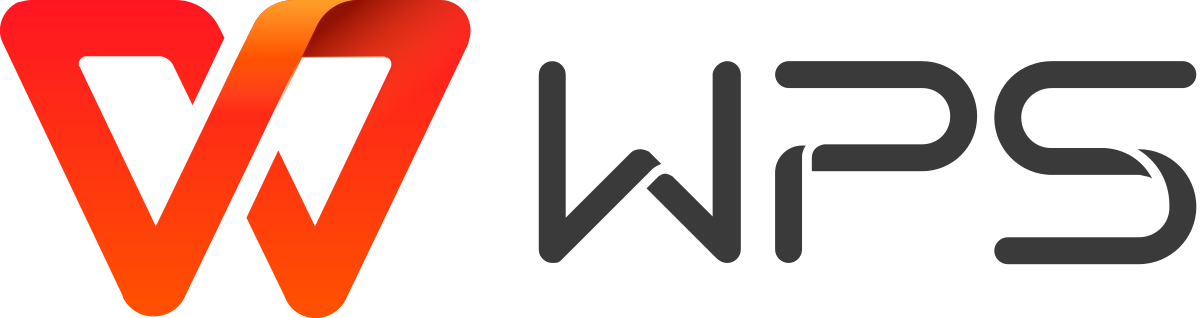表格新手教程、初步了解WPS表格
WPS Office是金山软件集团研发的办公软件,内含多种功能,满足多项办公需求。
开始学习之前大家可以先到官网下载并安装官方的软件:WPS Office For Windows 个人版
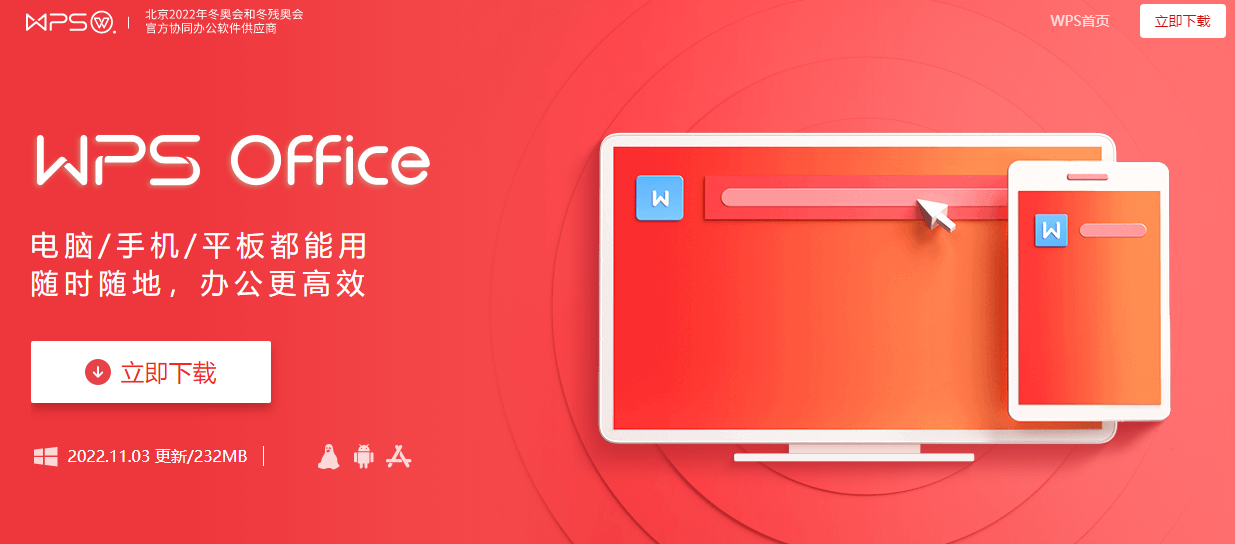
方法/步骤
下载好后打开软件,登录你的WPS账号,登录账号可以使用更多功能,并且可以更快捷方便的管理你的文档。
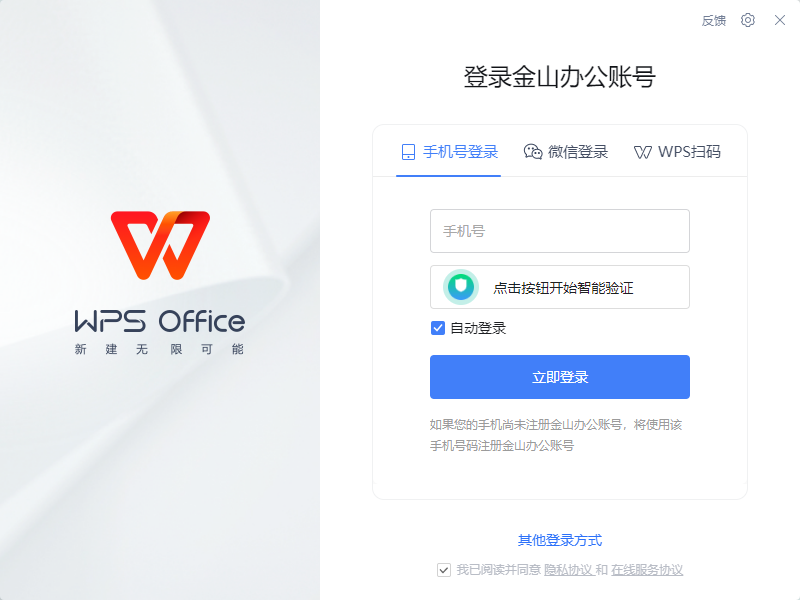
点击“新建”按钮,可以新建文字、表格、演示、PDF和在线文档。
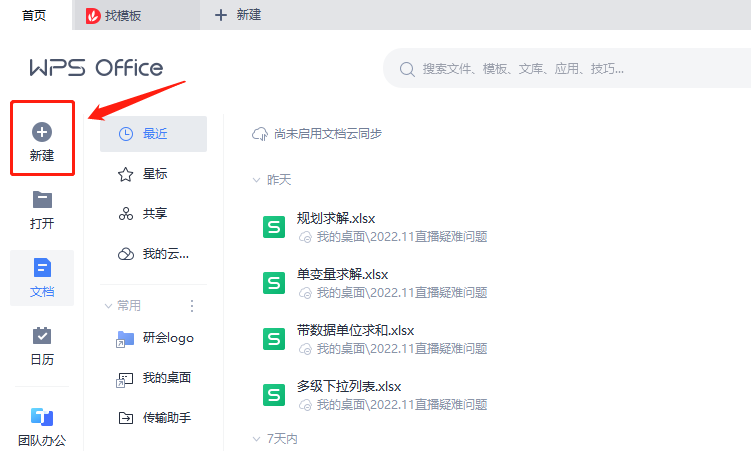
WPS还有强大的云端保存功能。
在首页的设置中心里可以开启“文档云同步”,开启文档云同步可以从自己的手机或者电脑访问曾打开的文档。
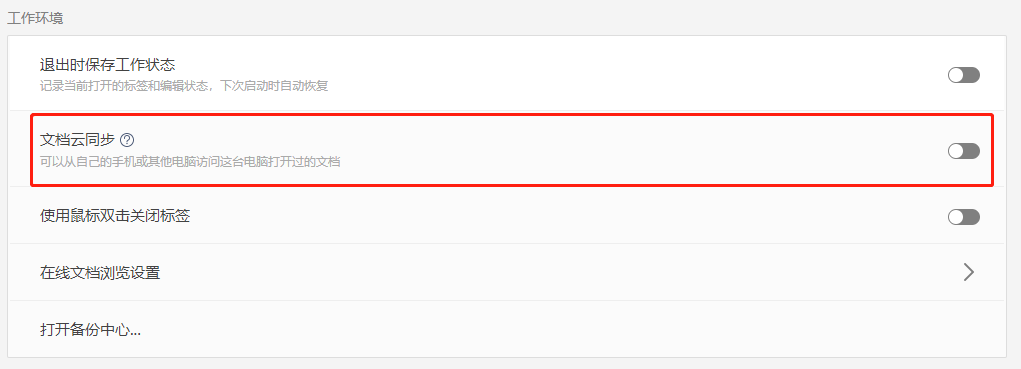
可以开启“退出时保存工作状态”,记录当前打开的文档标签和编辑状态,下次启动时可以自动恢复。
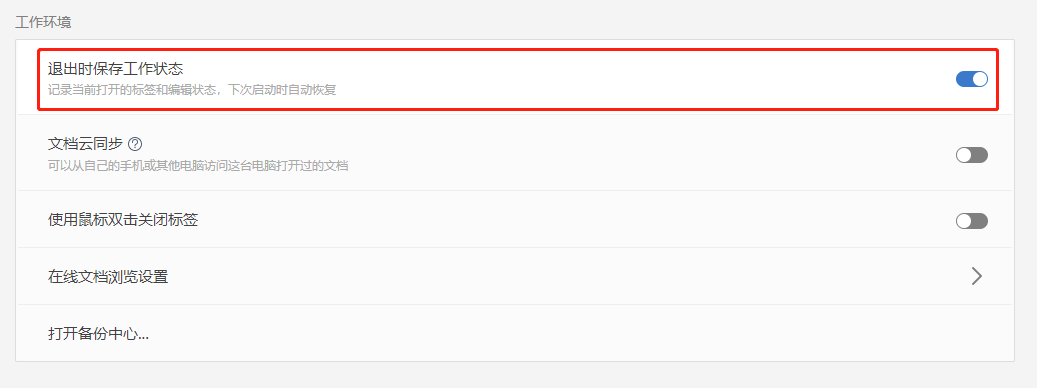
我们在点击新建按钮,选择新建一个空白表格,此时就进入表格的主界面。
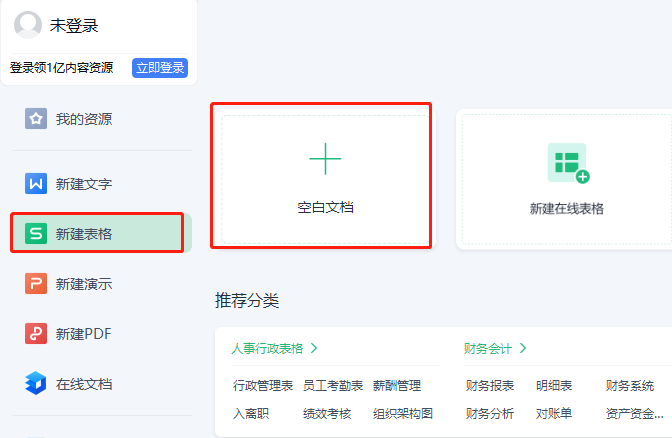
在编辑界面最顶端是标签栏,用于文档切换和窗口控制。
下方是功能区,承载了各类功能入口,选项卡标签可以切换到不同的选项卡功能面板。
选项卡下面为对应选项卡的功能面板,点击功能即可以使用。
中间可以进行编辑的表格区域为表格的编辑区。
在表格编辑区下方是状态栏,可以显示所选表格区域的状态,还可以进行视图的切换。
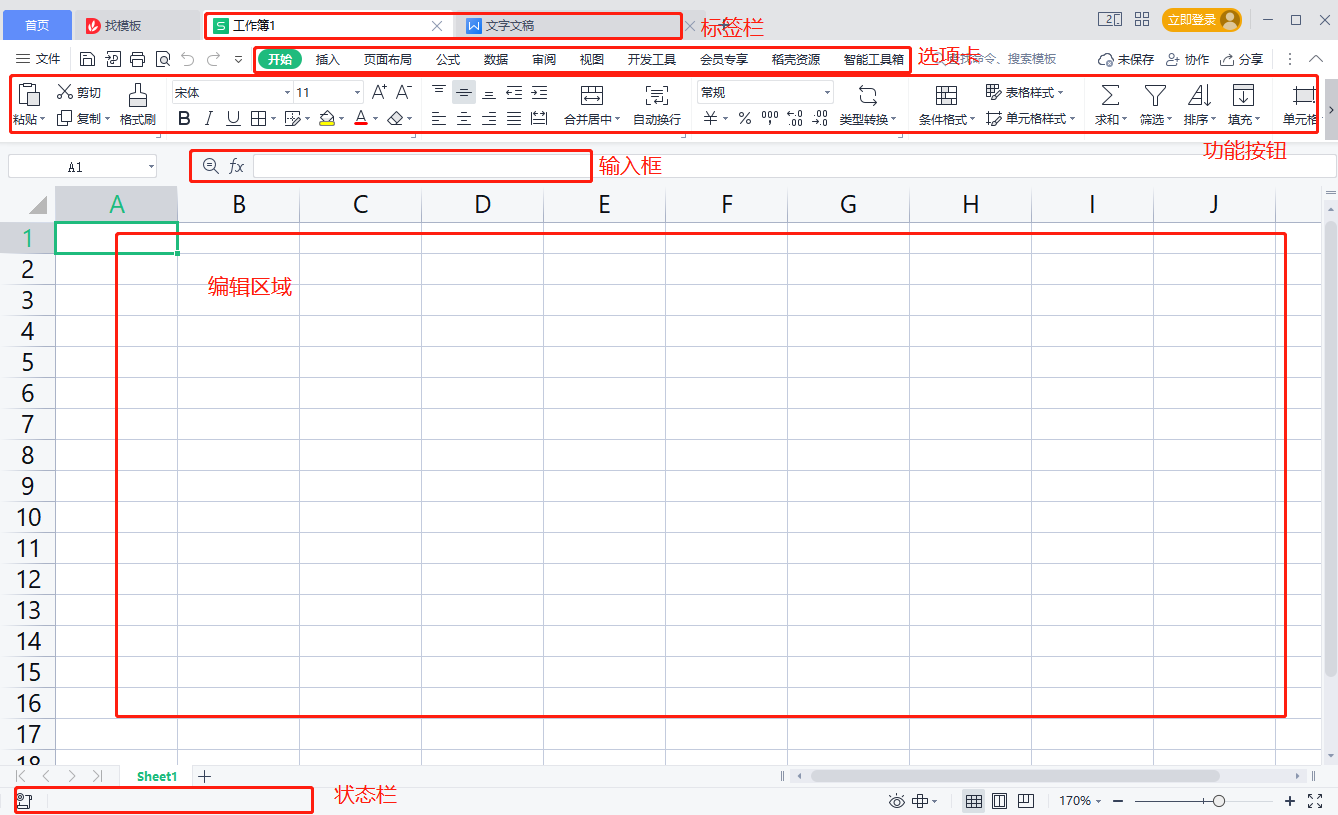
声明:本站所有文章,如无特殊说明或标注,均为本站原创发布。任何个人或组织,在未征得本站同意时,禁止复制、盗用、采集、发布本站内容到任何网站、书籍等各类媒体平台。如若本站内容侵犯了原著者的合法权益,可联系我们进行处理。